
TRY ONLINE!!は1回目、2回目はすでに開催されており、今回で3回目のイベントです。
これまでは主にGoogleツールの使い方について学んできました。
オンラインワークに興味を持った方に便利なGoogleツールについて、3回目では実際の案件に沿ってオンラインワークの進め方を学びます。
フリーランスや副業でのオンラインワークに興味はあっても踏み出せなかった方にぴったりの内容になっています。
TRY ONLINE‼︎2021はCreativeLABラボと日本HPさんの企画です。
フリーランス実態調査から未来の働き方を読み解く

フリーランス実態調査より、複数の収入を得ている人たち、フリーランスの人口はこの一年で1035万から1670万、そして副業開始した人たちは320万から517万人、この一年でそれぞれ60%程度増えているそうです。
副業に興味がある方も増えており、全労働人口の3分の2の方が副業を行なっている、もしくは副業に興味を持っている状態とのことです。これまでは少数派だったフリーランスや副業ですが、多数派になってきています。
副業・フリーランスをやっている方や興味がある方の81%もの方がスキルアップや学習を始め、多くの方が個人で生きていくために興味関心を持つだけではなく、行動を始めているという状況です。
しかし「何が自分に向いているんだろう」「何から始めたらいいんだろう」という悩みがあり、動き出せない方も多くいらっしゃると思います。
まずはやってみましょう。やってみて初めて向き不向き、楽しい、辛いと言ったことわかってくると思います。
会社をやめてすぐフリーランスに!というような大胆な行動に移すことは難しいですが、少しずつ、まずやってみる、楽しかったら続ける、違ったらまた変えればいいという気持ちでチャレンジしてみませんか。
ちなみに副業を始めたいと思っている年齢層は20代から40代で、若い人の方が多い傾向ですが、様々な経験を持っている方も「新しいことを始めたい」と考えている方が多いとのことです。
最近では副業を解禁する企業も増えており、副業を解禁しないと採用につながらず、事業の存続が難しい時代になっているそうです。
情報の管理等、不安な点はあるかと思いますが、副業解禁した企業の方が、副業で刺激を受けて、新しい企画や発想が生まれるため、結果として企業の発展につながっていくとのことです。
フリーランスや副業を行っている方、興味がある方が多数派になっていくことで、オンラインワークができることはとても強みになります。
刺激を受けるものもちろんですが、個人としてどのように働くかを考えた時に、働き方の選択肢を増やすことができます。
しかし、オンラインワークはどのように対応していくのでしょうか。実際の案件を元にどのように進めるのかを学びましょう。
オンラインワークにチャレンジしてみよう!
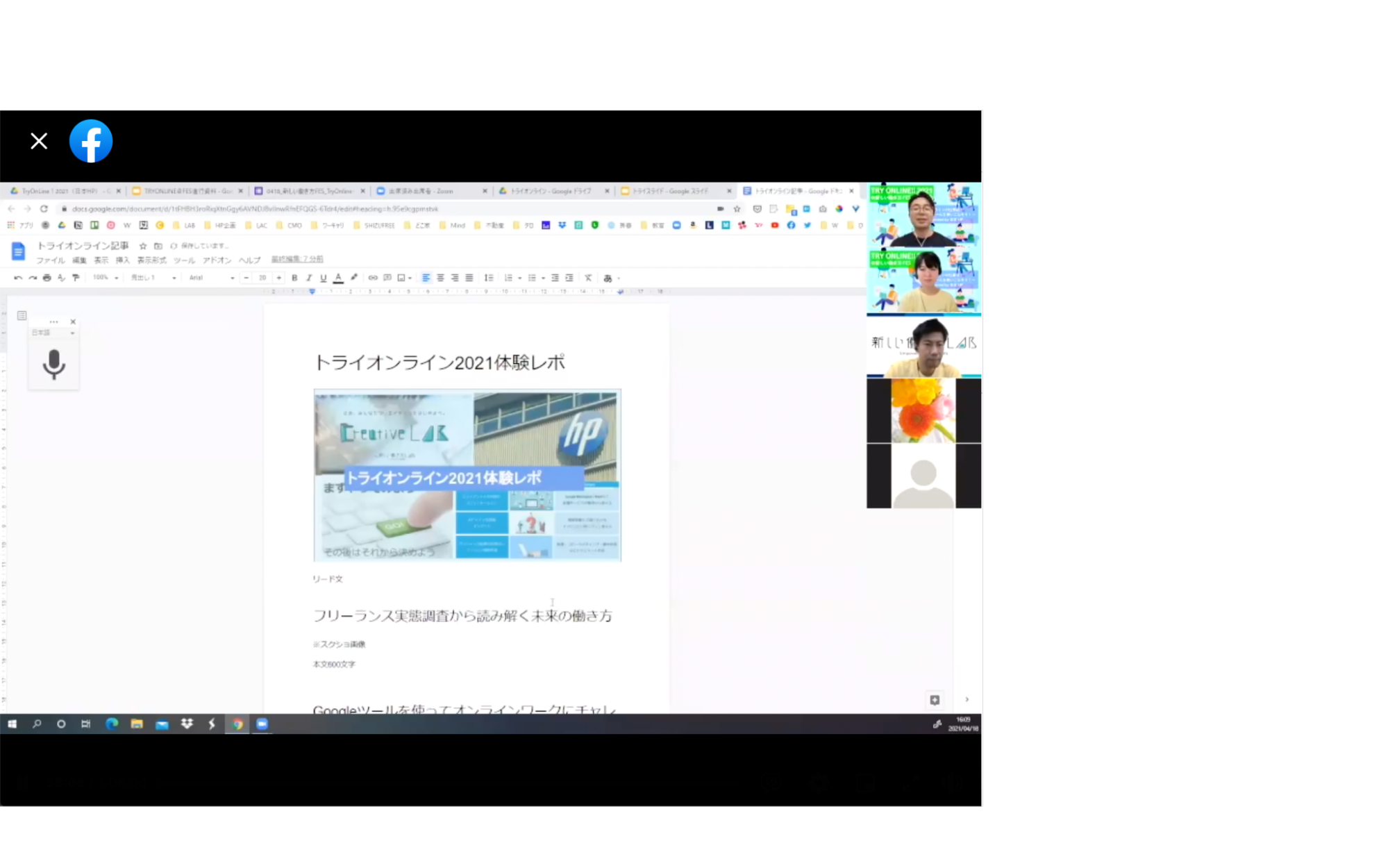
冒頭でもお伝えした通り、Googleツールの使い方などを紹介する講座は今回で3回目となります。
1回目ではGoogleツールの基礎編で、カレンダーやドライブ、ドキュメント、スプレッドシート、スライドがどんなものかを理解しました。メールで連絡がきた予定をカレンダーに反映させたり、Googleツールで作成したデータにアクセスしたりなどといったことを学びました。
2回目はGoogleツール応用編で、ミーティングの管理や音声入力、紙媒体を写真で取り込み簡単にデータ化する方法、アンケートフォームの活用方法を学びました。
それぞれの動画はCreativeLABのFacebookグループ内で共有されているため、誰でも視聴可能です。
Googleツールを使ったことがない方も一から学ぶことで、使えるもの、使ってみたいものが見つかるはずです。
そして今回のイベントでは、日本HPさまよりオンラインワークのお仕事の依頼がありました。
記事のライティング(3000〜5000文字程度)とサムネデザイン(記事のトップに設定されている画像、本だと表紙のような役割)のお仕事です。この記事もその一つです。
なんと初めての方でもOKでした。実は私も初めてのライティングです。読んでいただいて「私にもできるかも」と思っていただけると幸いです。
そして、今回のGoogleツール講座は、まずドライブでフォルダを作成して、作業を始める環境を整えていきます。
ライティングとサムネデザインをGoogleツールで行います。まずはライティングから見てみましょう!
ドキュメントに文章を書いていきます。ドキュメントはマイクロソフトオフィスでいう「ワード」です。
全体のタイトル、見出しを数点、見出しの下に文章という流れで進めていきます。
今回の記事のライティングであれば3000文字以上で完成させる必要があります。そんなに書けるかなと不安に思われるかもしれませんが、ブロックごとに分けていくと実際1つのブロックは500〜600字くらいになっていきます。原稿用紙1枚ちょっとであれば書けそうな気がしてきませんか?
タイピングが苦手な方、自信のない方は音声入力も可能で、スマホでも記事がかけてしまいます。これなら誰でも簡単に作業できますね。
続いて、Googleツールのスライドを使用して簡単にサムネイルを作っていきます。
スライドはマイクロソフトオフィスでいうパワーポイントです。
今回の記事ではスクショ画像使用可能とのことだったので、使用していますが、一般の記事であればスクショを使用すると著作権が関わってくる可能性があるので、自分で一から作成するかフリー素材を利用しましょう。
スライドの編集機能を使えば、特別なソフトを使用せずに無料でサムネイルを作成することができます。
Chromebookで作業をもっとスマートに!
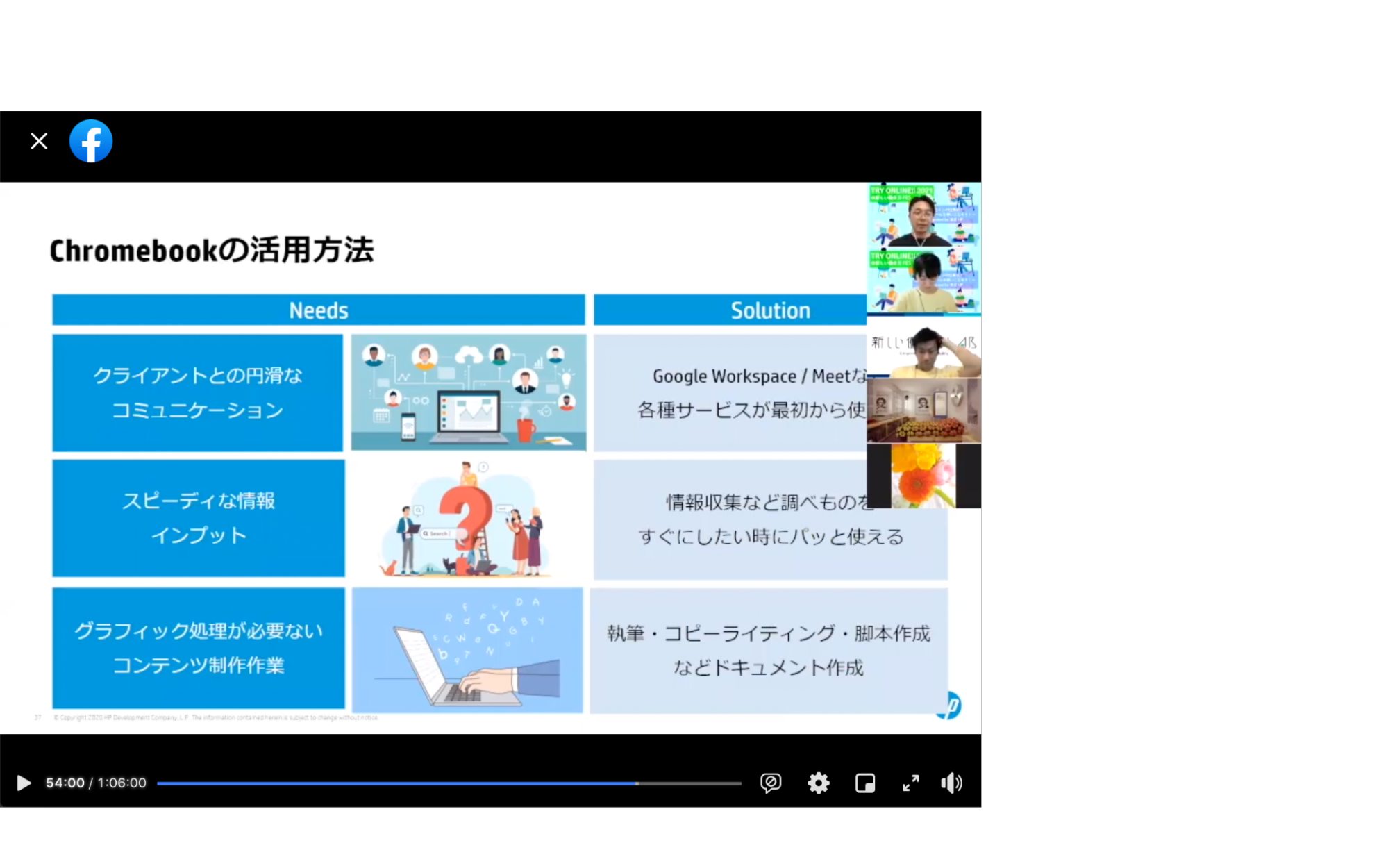
オンラインワークの進め方の説明が終わった後、オンラインワークにおすすめなPC「Chromebook」の紹介がありました。
PCを使用していてこんなことを思われたことはありませんか?
- 起動が遅い。起動するまでに何かできてしまうほどに時間がある。
- 最初は速く動いていたPCがだんだん重くなっていく。
- セキュリティソフトのポップアップが面倒。
- 家族でシェアできない。どうしても自分専用になってしまう。
どれも大きくうなづいてしまいました。
それらを解消してくれるのがChromebookなのです。
従来のパソコンはたくさんのプログラムが順番に起動して使用できるようになります。
そのため、起動の時間がかかってしまいます。
しかしChromebookはOSがインターネット上にあるので細かい処理が不要。なんと10秒以内に起動します。「靴紐を結ぶよりも早く起動する」それくらい速い起動とのことです。
私は普段、立ち上がりに時間がかかるパソコンを使用しているので、その驚異的なスピードに驚きました。
しかし、自分のデータをクラウドにあげることが怖いと感じることもありますよね。ChromebookのデータはGoogleの暗号化スペシャリストが管理しているのでセキュリティレベルの高さは世界レベルです。
クラウド保存に対して「手元にデータがないと不安」と感じる方もいると思いますが、それは銀行にお金を預けている状態と同じです。家でお金を置いて邪魔になってしまったり、どこにいったかわからなくなるより、安心できる先に預けておく方がデータを使いやすいこともありますよね。データのアウトソース化は、案外安心できるものなのかもしれません。
現在、小・中学生たちに配られているPCのシェアは40%がChromebookとのことで、実際Windowsより使われている台数は多いのだそうです。
立ち上がりが速く、情報を調べたい時にすぐに使うことができるChromebook。
グラフィック作業のような重たいものはまだ難しいですが、執筆、コピーライティング等のドキュメント作成にはぴったりのPCです。このPCを使えば、ライティング作業が捗りそうですね!
まとめ:オンラインワーク、意外とできるかも。
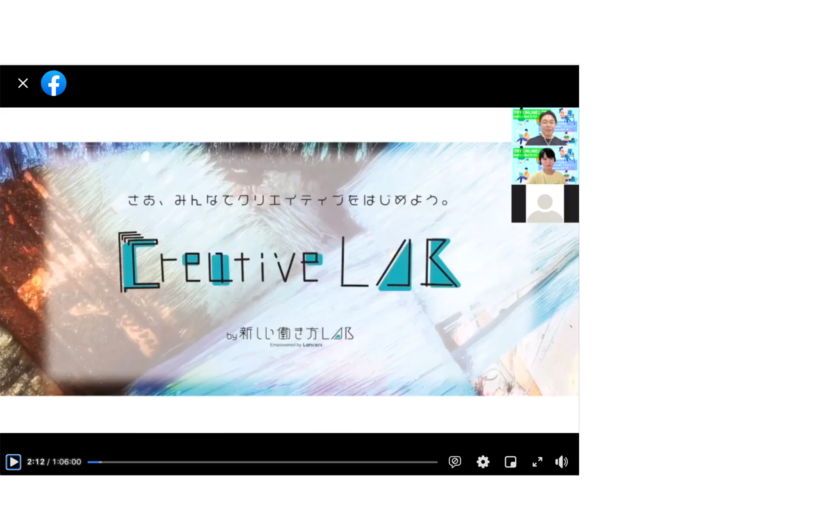
今回、無料のGoogleツールでライティングはもちろん、サムネイル制作までできることがわかりました。オンラインワークが身近に感じることができたのではないでしょうか。
とにかくやってみるのが一番の近道だということがわかったので、私もできることから始めてみます。楽しいと思うことを続けて、お仕事として頑張ってみたいと思いました。
失敗してしまうかも、コストがかかってしまうかも、などと言った不安もあるかと思いますが、今回のライティングのように無料で気軽に始められるものもありそうですね。
オンラインでの仕事をしてみたい方でパソコンをこれから購入される方はChromebookも検討してみてはいかがでしょうか。
また、本企画の主催であるCreativeLABではみんなでクリエイティブを始めてみようをコンセプトに、ゆるい雰囲気で楽しく学ぶことができます。優しくて温かい方が多いので初心者の方も安心ですよ。
新しい働き方ラボから派生したコミュニティで、同じことを目指す人たちと一緒に頑張りながら情報交換などができるので、楽しみながらスキルアップできます。
まずは、一緒にやってみませんか?
《ライター:本城えり》
